如何在电脑上分区 给电脑硬盘分区的方法有哪些
发布时间:2017-07-04 14:50:08 浏览数:
今天给大家带来如何在电脑上分区,给电脑硬盘分区的方法有哪些,让您轻松解决问题。
现在很多人购买来硬盘之后都会对其分区,其实很多时候我们电脑上用自带的功能就可以直接分区,下面是学习啦小编整理的在电脑上分区的方法,供您参考。
在电脑上分区的方法右击我的电脑,点击管理
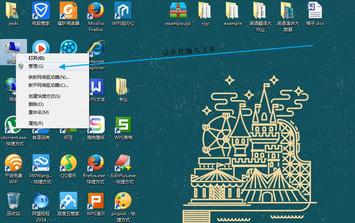
2点击存储里的磁盘管理
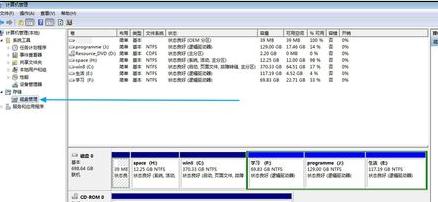
如将c盘分区就点击c盘
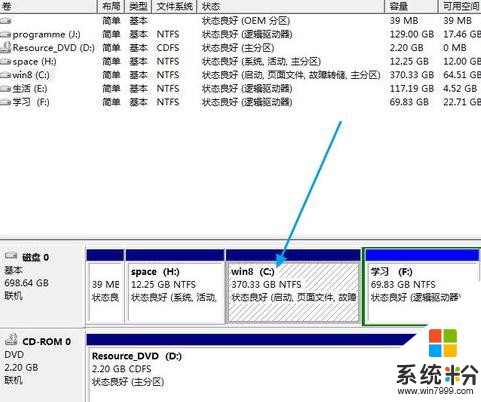
右击选择压缩卷

磁盘会查询空间

填写分出的大小,多少兆就用多少兆乘以1024,如100M就填102400
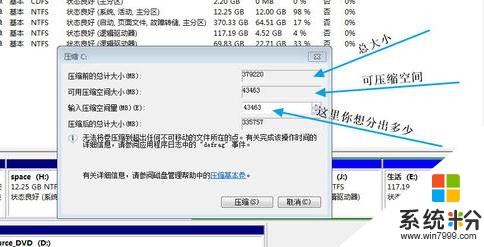
点击压缩即可
完成后出现未分配
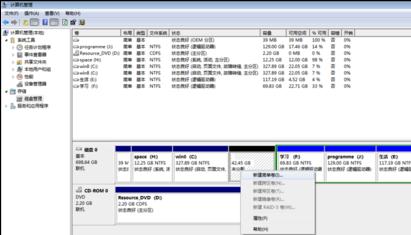
右击选新建简单卷

选择下一步简单卷大小

分配盘号

格式化分区,一直点击下一步即可

在电脑上分区的相关文章:
1.怎么给电脑硬盘重新分区
2.电脑里只有C盘怎么回事
3.硬盘分区方法详细介绍
4.怎么在win10中硬盘分区
以上就是如何在电脑上分区,给电脑硬盘分区的方法有哪些教程,希望本文中能帮您解决问题。